Excel: come utilizzare trova e sostituisci con caratteri jolly
Puoi utilizzare la funzionalità Trova e sostituisci in Excel per trovare caratteri specifici nelle celle e sostituirli con caratteri diversi.
Uno dei vantaggi della funzione Trova e sostituisci è che puoi utilizzare i seguenti caratteri jolly per effettuare sostituzioni specifiche:
1. Sostituisci tutti i caratteri tra due caratteri specifici
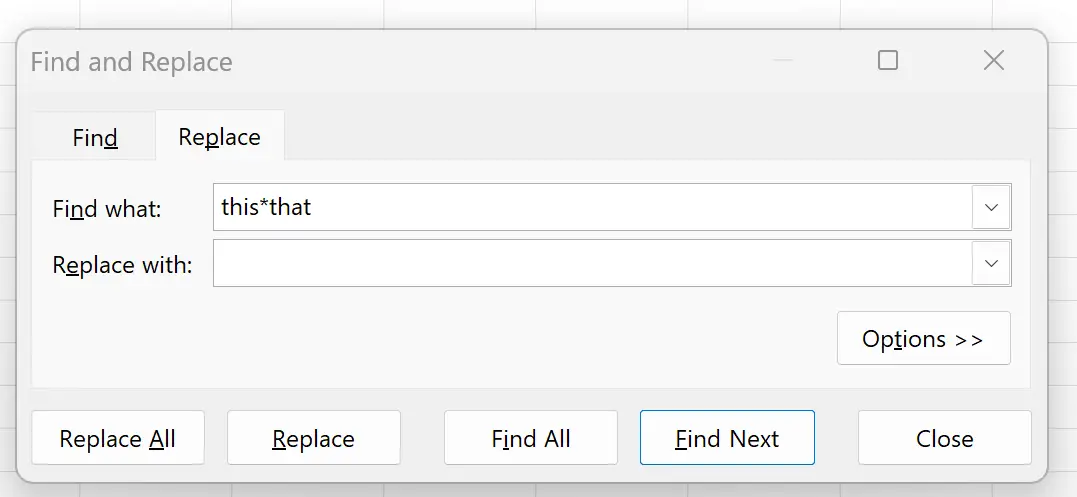
Questo particolare esempio sostituisce le stringhe “this” e “that” nonché tutti i caratteri tra queste due stringhe.
2. Sostituisci tutti i caratteri prima di caratteri specifici
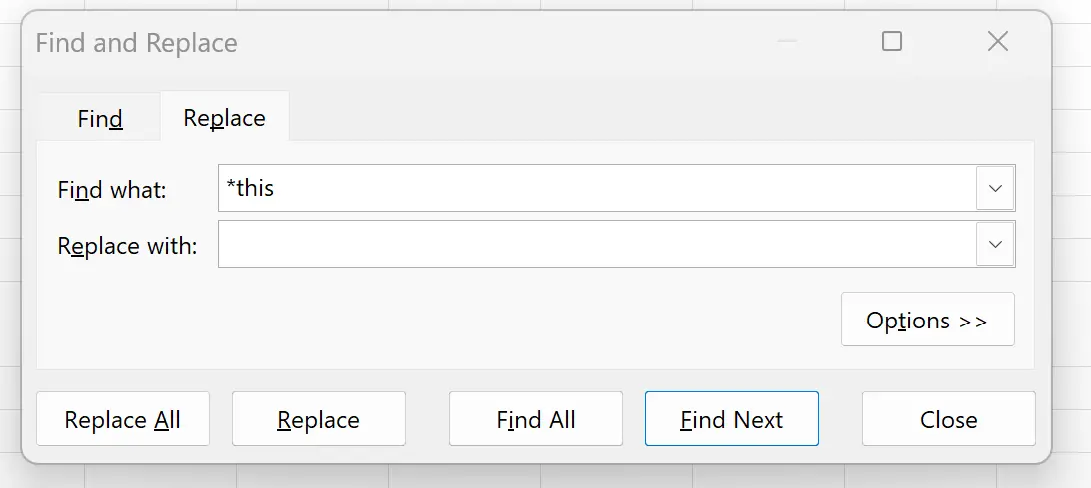
Questo particolare esempio sostituisce la stringa “this” e tutti i caratteri che precedono quella stringa nella cella.
3. Sostituisci tutti i caratteri dopo caratteri specifici
Questo particolare esempio sostituisce la stringa “this” e tutti i caratteri che seguono questa stringa nella cella.
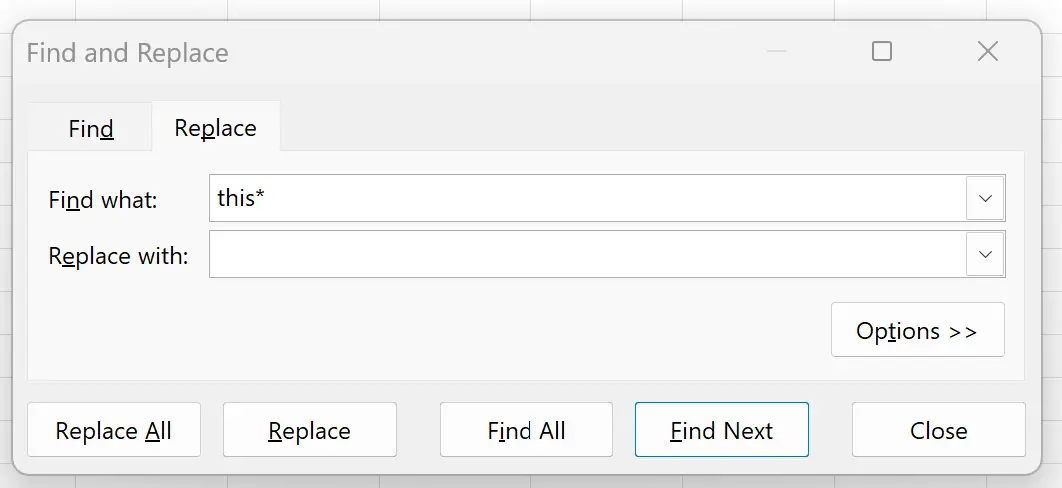
L’esempio seguente mostra come utilizzare ciascun metodo nella pratica.
Esempio 1: sostituisci tutti i caratteri tra due caratteri specifici
Supponiamo di avere il seguente set di dati che mostra il nome e la posizione di vari giocatori di basket in una squadra:
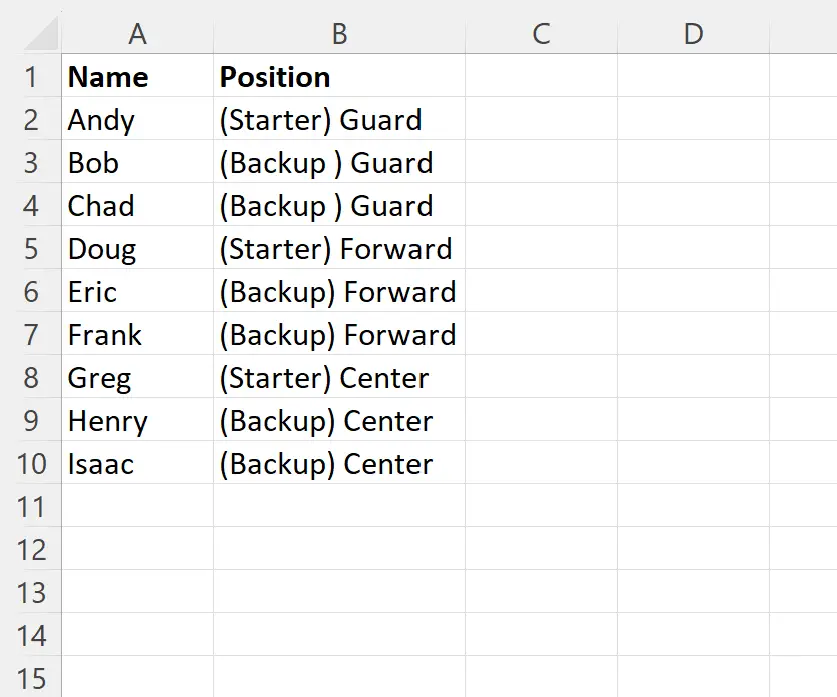
Supponiamo di voler sostituire tutti i caratteri tra parentesi in ogni cella della colonna Posizione .
Per fare ciò, evidenzia l’intervallo di celle B2:B13 .
Quindi digitare Ctrl + H per visualizzare la finestra Trova e sostituisci .
Quindi digitare (*) nella casella Trova e lasciare vuoto il campo Sostituisci .
Dopo aver fatto clic su Sostituisci tutto , le parentesi e tutti i caratteri tra di loro verranno rimossi da ciascuna cella:
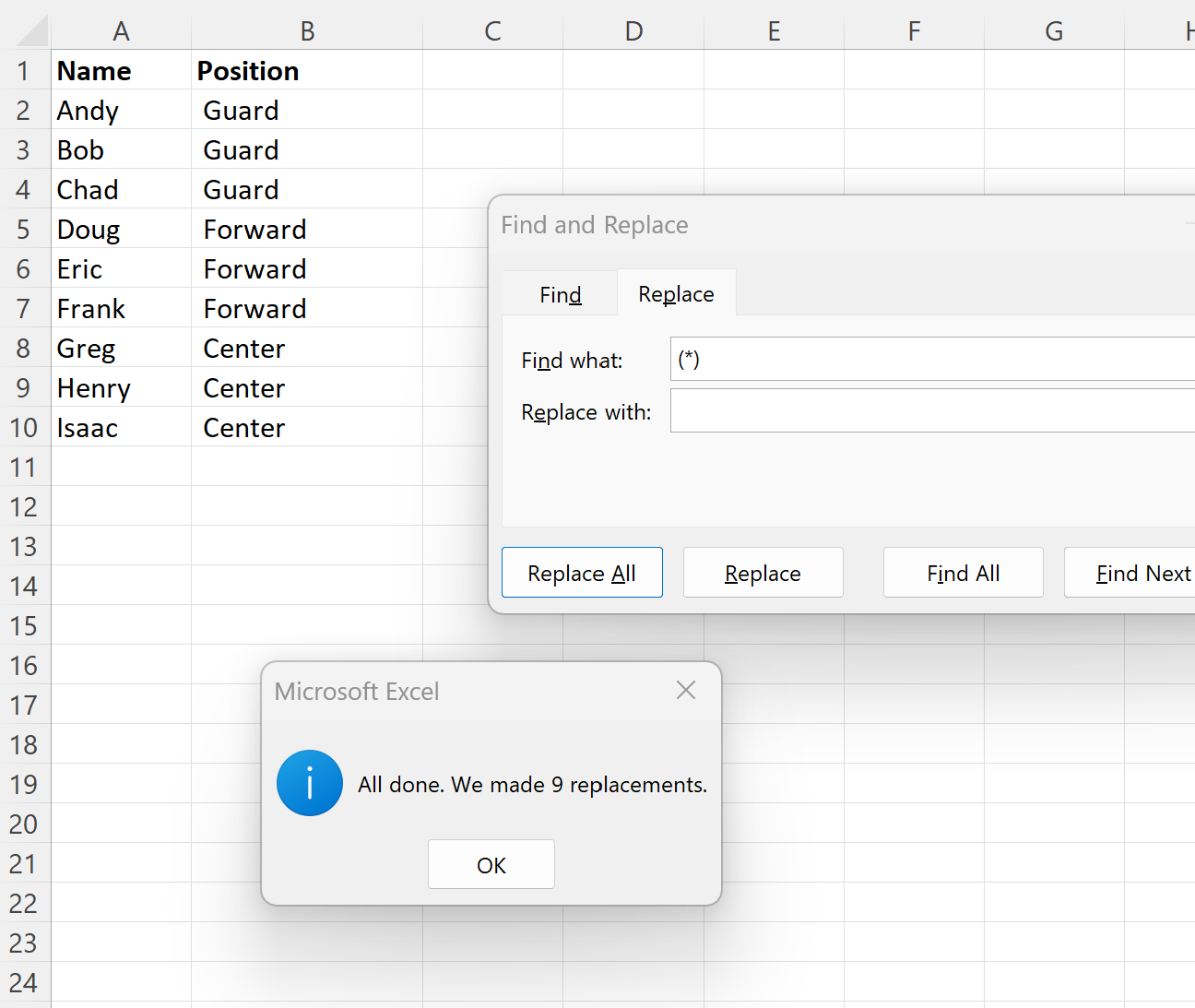
Esempio 2: sostituisci tutti i caratteri prima di caratteri specifici
Supponiamo di avere il seguente set di dati che mostra il nome e la posizione di vari giocatori di basket in una squadra:
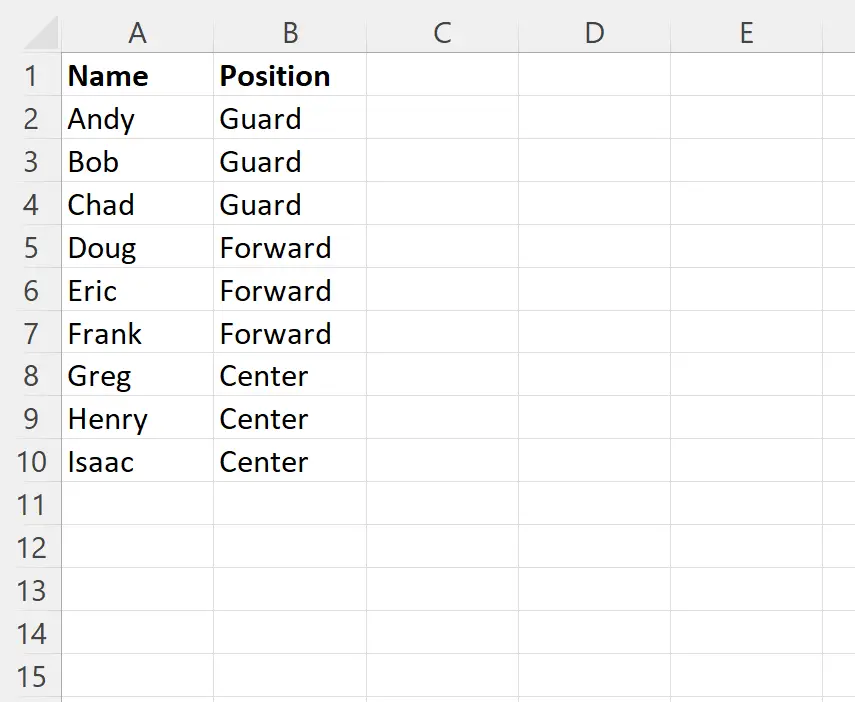
Supponiamo di voler sostituire la stringa “ar” e tutti i caratteri che precedono quella stringa in ogni cella della colonna Posizione .
Per fare ciò, evidenzia l’intervallo di celle B2:B13 .
Quindi digitare Ctrl + H per visualizzare la finestra Trova e sostituisci .
Quindi digitare *ar nella casella Trova e lasciare vuoto il campo Sostituisci .
Dopo aver fatto clic su Sostituisci tutto , la “ar” e tutti i caratteri precedenti verranno rimossi da ciascuna cella:
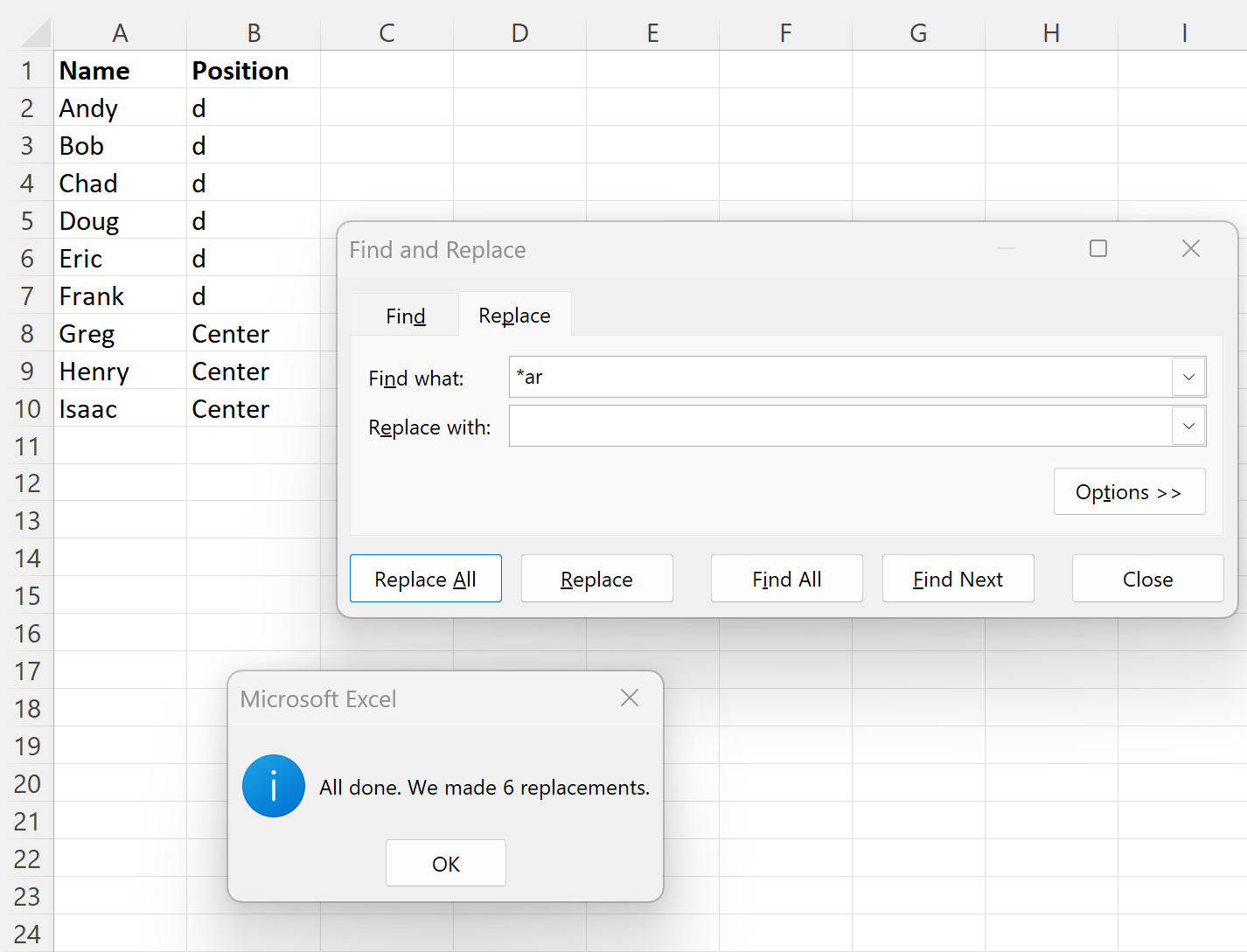
Nota : ogni cella con una posizione “Centro” è rimasta invariata poiché non conteneva la stringa “ar” in nessun punto della cella.
Esempio 3: sostituisci tutti i caratteri dopo caratteri specifici
Supponiamo ancora una volta di avere il seguente set di dati che mostra il nome e la posizione dei vari giocatori di basket in una squadra:
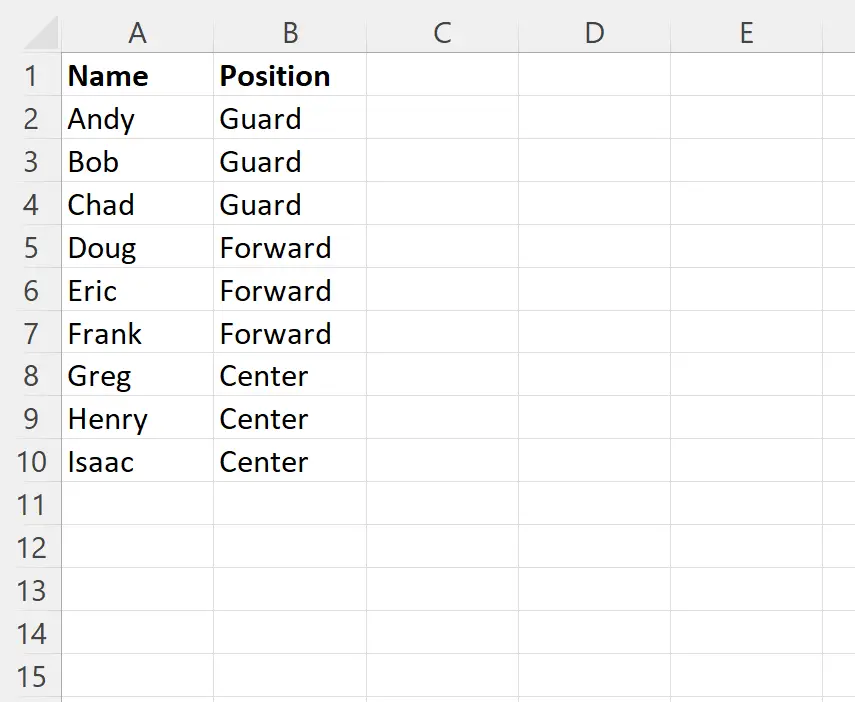
Supponiamo di voler sostituire la stringa “ar” e tutti i caratteri che seguono quella stringa in ogni cella della colonna Posizione .
Per fare ciò, evidenzia l’intervallo di celle B2:B13 .
Quindi digitare Ctrl + H per visualizzare la finestra Trova e sostituisci .
Quindi digitare ar* nella casella Trova e lasciare vuoto il campo Sostituisci .
Dopo aver fatto clic su Sostituisci tutto , la “ar” e tutti i caratteri che la seguono verranno rimossi da ciascuna cella:
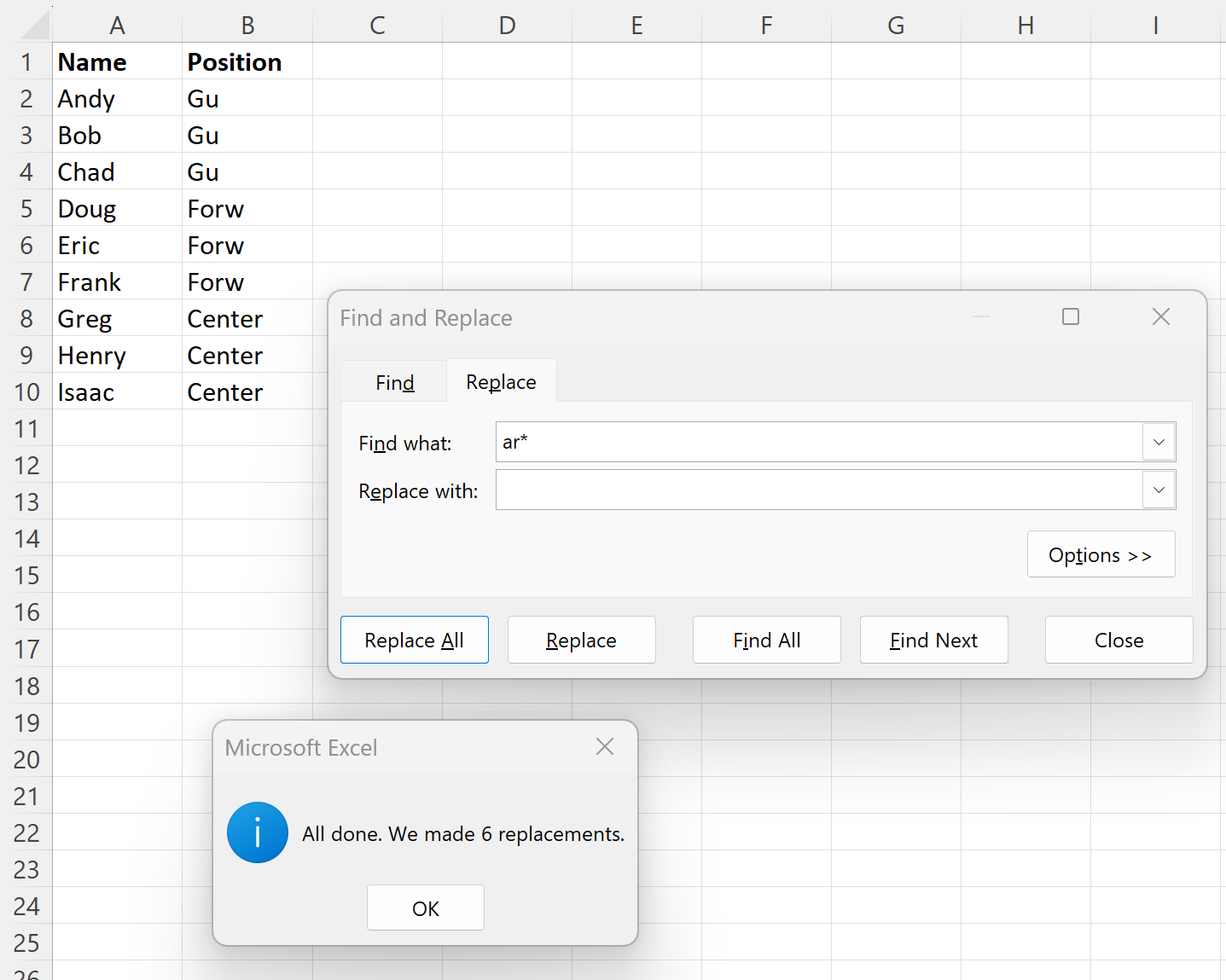
Nota : ogni cella con una posizione “Centro” è rimasta invariata poiché non conteneva la stringa “ar” in nessun punto della cella.
Risorse addizionali
I seguenti tutorial spiegano come eseguire altre operazioni comuni in Excel:
Come sostituire i valori #N/A in Excel
Come sostituire le celle vuote con zero in Excel
Come sostituire più valori in una cella in Excel